什麼是 iCloud+? 蘋果的基於雲的訂閱服務解釋
已發表: 2022-01-29iCloud 長期以來一直是 Apple 的在線服務,用於備份、同步和共享您的在線文件。 隨著 iOS/iPadOS 15 的發布,Apple 推出了對 iCloud 付費訂閱的擴展升級,稱為 iCloud+,增加了旨在增強您在線安全和隱私的獨家功能。
這些新增功能包括私人中繼、隱藏我的電子郵件、自定義電子郵件域和 HomeKit 安全視頻。 該計劃可通過您的 iPhone、iPad、Apple Watch、Mac 和 Apple TV 訪問,並且可以與多達五位家庭成員共享。
iCloud 與 iCloud+ 與 iCloud Drive
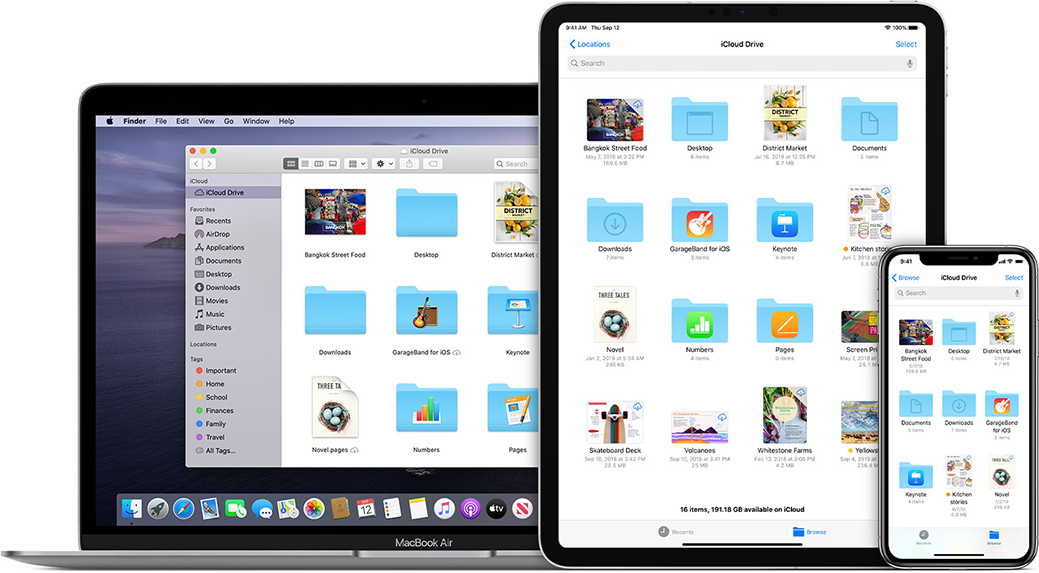
Apple 使用 iCloud 一詞來描述各種應用程序和服務令人困惑。 那麼有什麼區別呢? 首先,iCloud 是 Apple 的標准文件備份和同步服務。 您可以在線備份和同步您的照片、電子郵件、聯繫人、日曆、筆記、提醒、消息和其他內容。 iCloud 的基本版本免費提供 5GB 的在線存儲空間。
與此同時,iCloud+ 是升級到 iOS 15 或 iPadOS 15 後可用的付費升級。它包括 50GB、200GB 和 2TB 的 iCloud 存儲層,以及一些通過免費 5GB 計劃無法訪問的增強功能。
Apple 的在線存儲站點稱為 iCloud Drive,這是您備份和同步的內容所在的位置。 您還可以直接使用 iCloud Drive 上傳、下載和共享文件。
iCloud+ 有什麼?
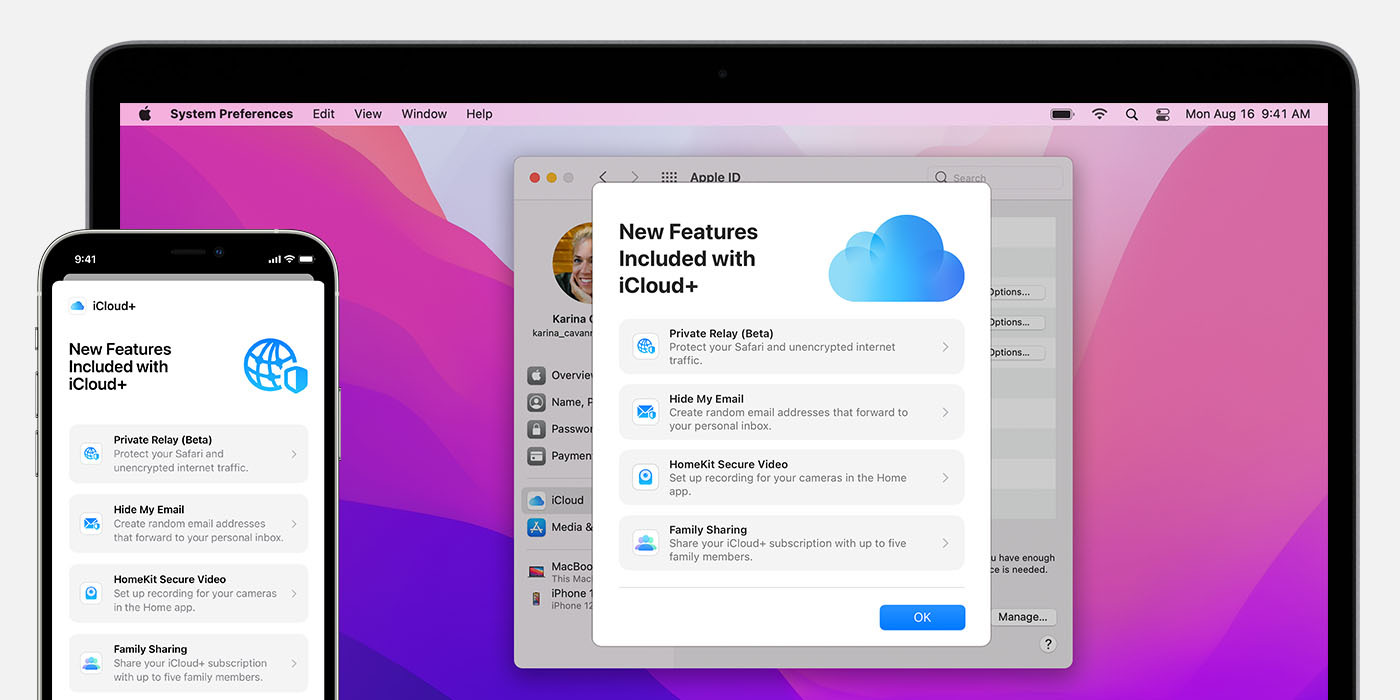
iCloud 最大的新增功能是Private Relay ,這是 Apple 推出的一種 VPN,旨在讓您的互聯網活動在使用 Safari 時保持私密和受到保護。 但是,它與傳統 VPN 服務的不同之處在於,將您的 IP 地址替換為基於您所在地區的一系列匿名地址中的一個。 您的互聯網流量由兩個獨立的公司通過兩個獨立的躍點或中繼發送,因此沒有任何一個實體(甚至 Apple)可以監控您的在線活動。
隱藏我的電子郵件是現有“使用 Apple 登錄”功能的改進版本,可讓您使用匿名 Apple ID 註冊某些應用程序和網站。 Sign in with Apple 僅適用於受支持的應用程序和網站,而“隱藏我的電子郵件”允許您對任何網站或在線表單使用隨機電子郵件地址來減少垃圾郵件。
自定義電子郵件域專為已經擁有自己的個人域名的任何人而設計,允許您使用自己的域名而不是 icloud.com 地址來發送和接收 iCloud 郵件。 iCloud 郵件支持多達五個個人域,每個域最多三個電子郵件地址。
iCloud+ 還為使用HomeKit 安全視頻的用戶提供了更多選擇。 根據您的訂閱,您可以獲得 50GB 的 iCloud 存儲空間並支持從一台 HomeKit Secure Video 攝像頭錄製視頻、200GB 的存儲空間並支持最多五個 HomeKit Secure Video 攝像頭,或 2TB 的 iCloud 存儲空間並支持無限的 HomeKit Secure Video 攝像頭.
如何升級您的 iCloud 計劃
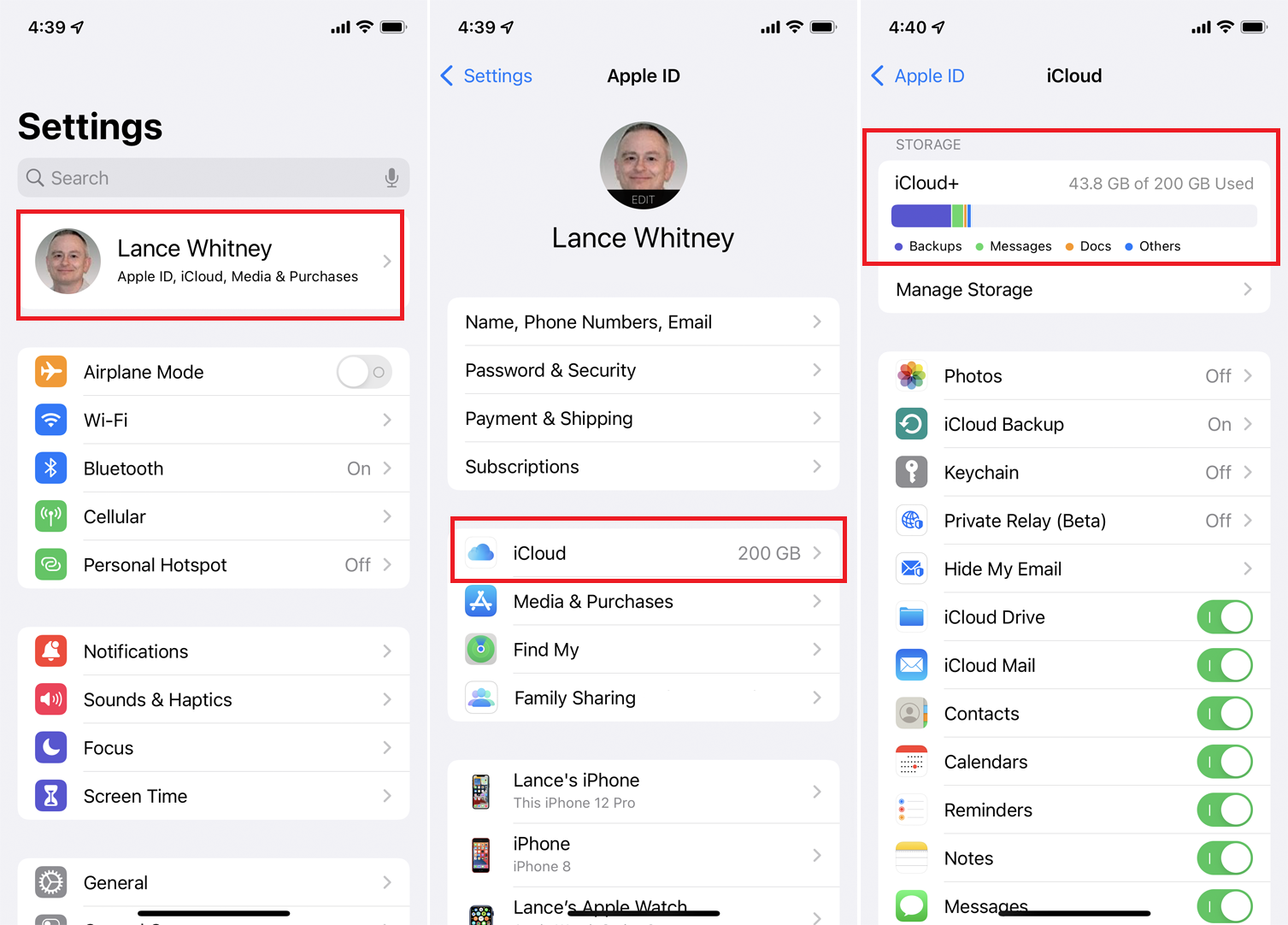
不知道您有什麼訂閱等級? 升級到 iOS/iPadOS 15 後,您可以在 iPhone 或 iPad 上查看您的計劃或升級到付費版本。 打開設置 > [你的名字] > iCloud 。 如果頂部的存儲部分顯示 iCloud+,那麼您就可以開始了。 如果它顯示 iCloud,那麼您使用的是免費計劃。
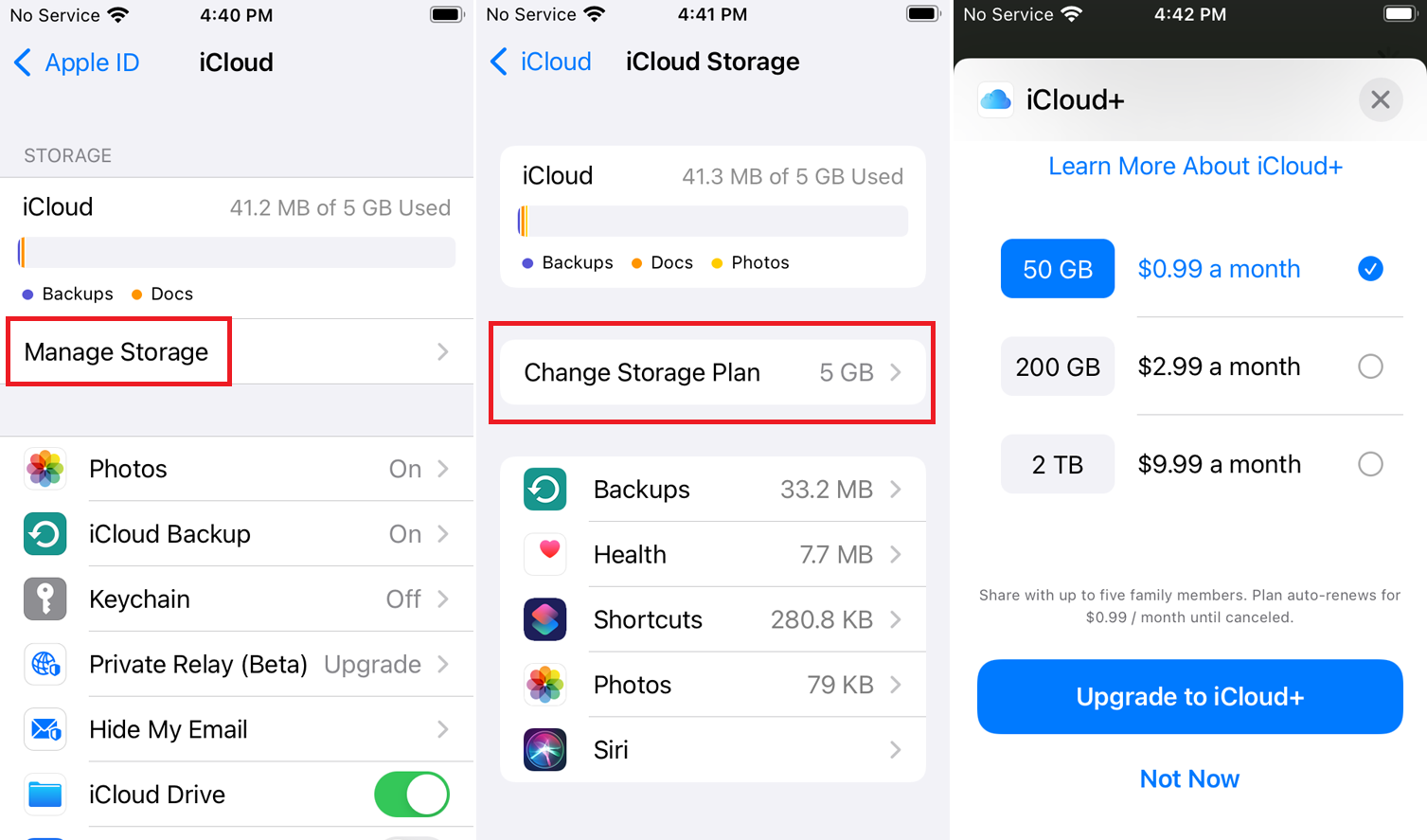
要升級到付費訂閱,請點擊Manage Storage ,然後選擇Change Storage Plan 。 選擇可用的三個計劃之一——50GB 每月 99 美分、200GB 每月 2.99 美元或 2TB 每月 9.99 美元——然後選擇升級到 iCloud+以激活新計劃。 iCloud+ 也包含在所有三個 Apple One 訂閱中。
如何設置 iCloud 私人中繼
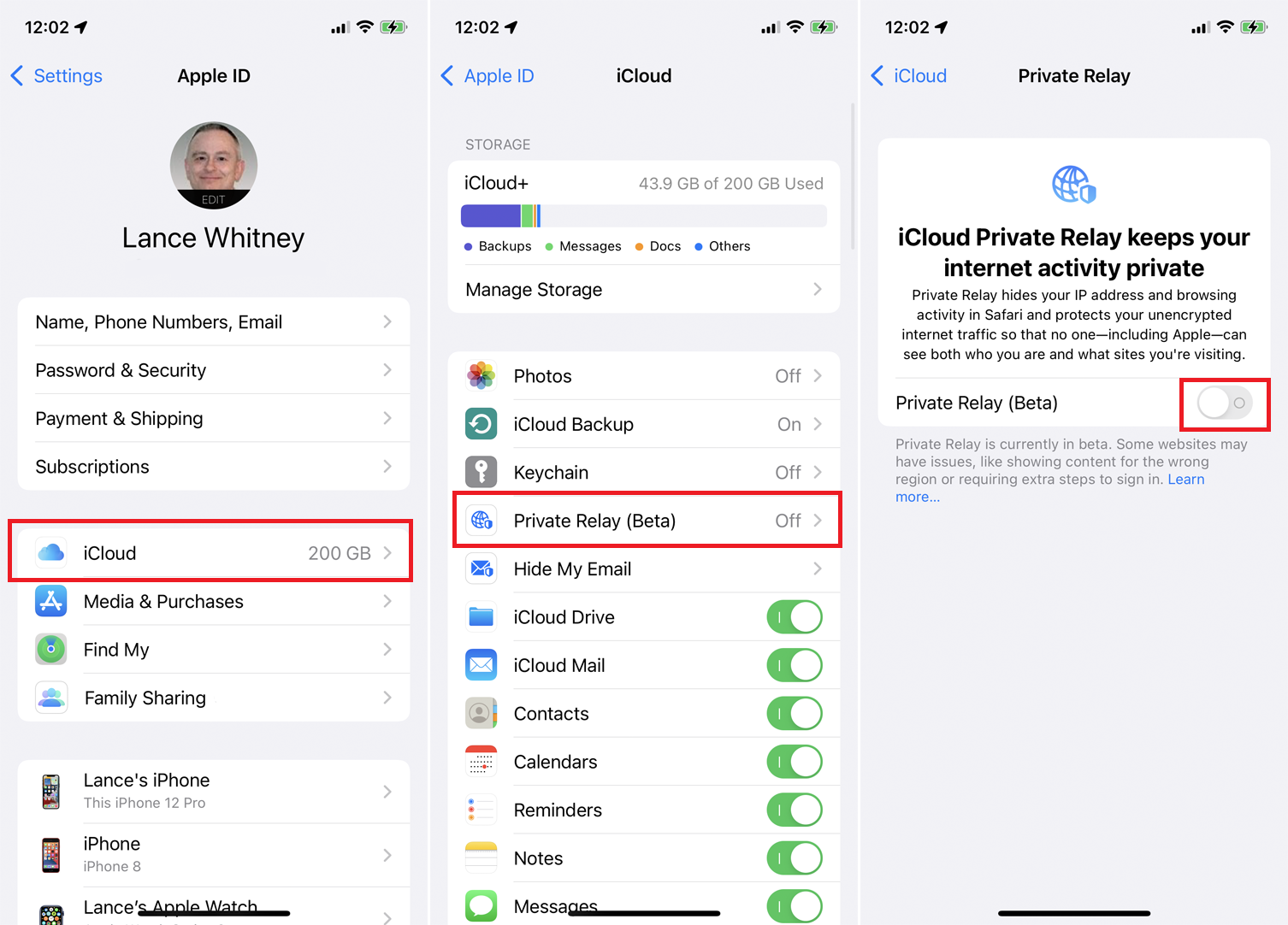
您可以在Settings > [your name] > iCloud > Private Relay (Beta)下啟用 iCloud Private Relay。 打開Private Relay (Beta)旁邊的開關。 從那裡,點擊IP 地址位置選項。

有兩種選擇。 輕點“維護常規位置”以使用基於您的整體位置的 IP 地址,這樣您在使用 Safari 時仍然可以看到本地內容。 選擇國家和時區以使用基於從您的國家和時區派生的更大更廣泛位置的地址。
您現在可以在 Safari 上瀏覽網頁。 如果一個站點支持 Private Relay,那麼一切都應該正常工作。 沒有的網站可能會顯示錯誤區域的內容、添加額外的登錄步驟或根本無法運行。
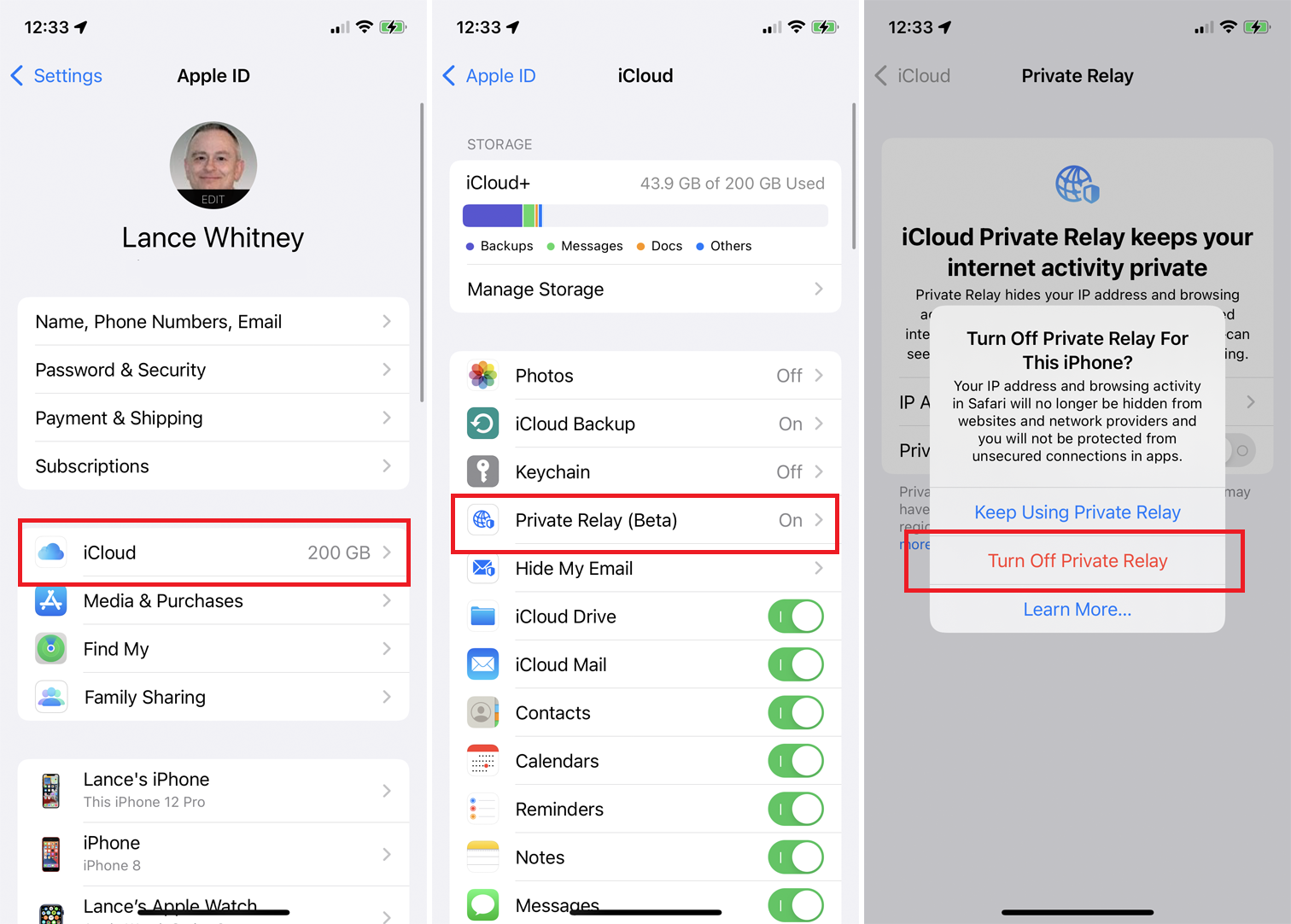
如果您在使用 Private Relay 時遇到問題,或者想要將其關閉,請完全禁用該功能或僅針對某些網絡禁用該功能。 要關閉它,請返回Settings > [your name] > iCloud > Private Relay (Beta) 。 關閉Private Relay (Beta)旁邊的開關。

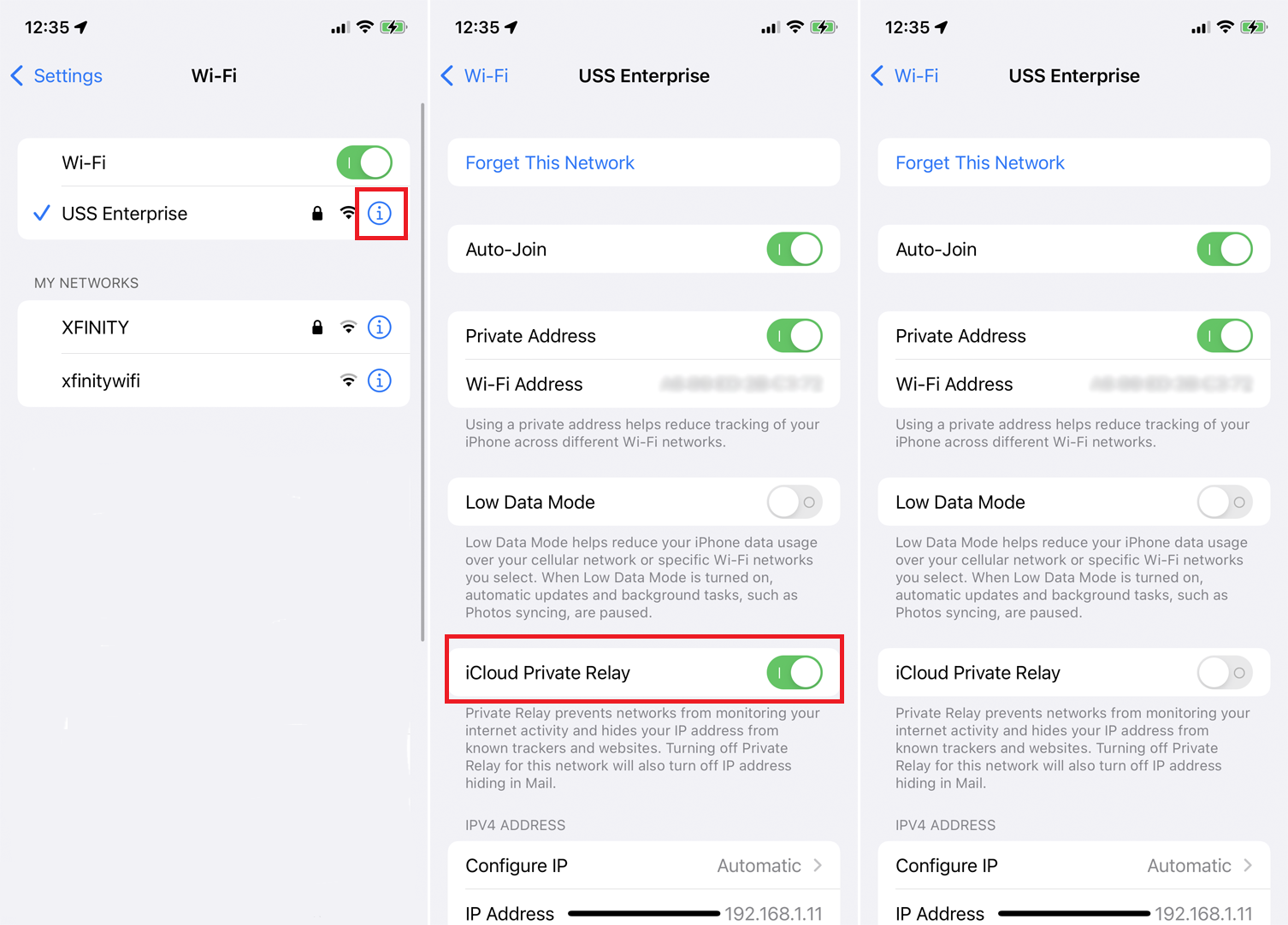
要為某些 Wi-Fi 網絡關閉它,請轉到設置 > Wi-Fi ,然後點擊特定 Wi-Fi 網絡旁邊的更多按鈕。 關閉iCloud Private Relay旁邊的開關。
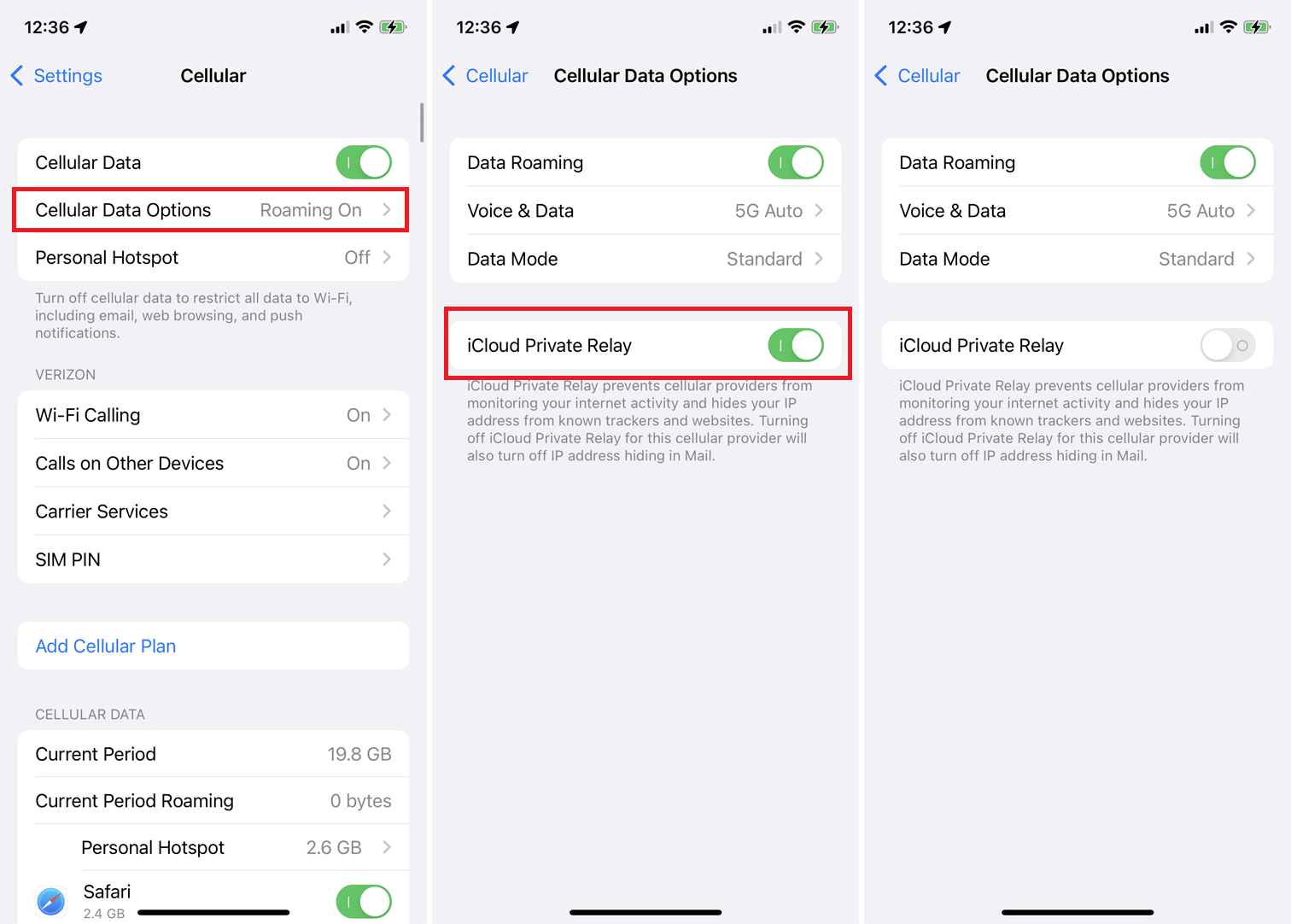
您還可以關閉任何蜂窩連接的專用中繼。 轉到設置>蜂窩>蜂窩數據選項。 關閉iCloud Private Relay下的開關。
如何設置隱藏我的電子郵件
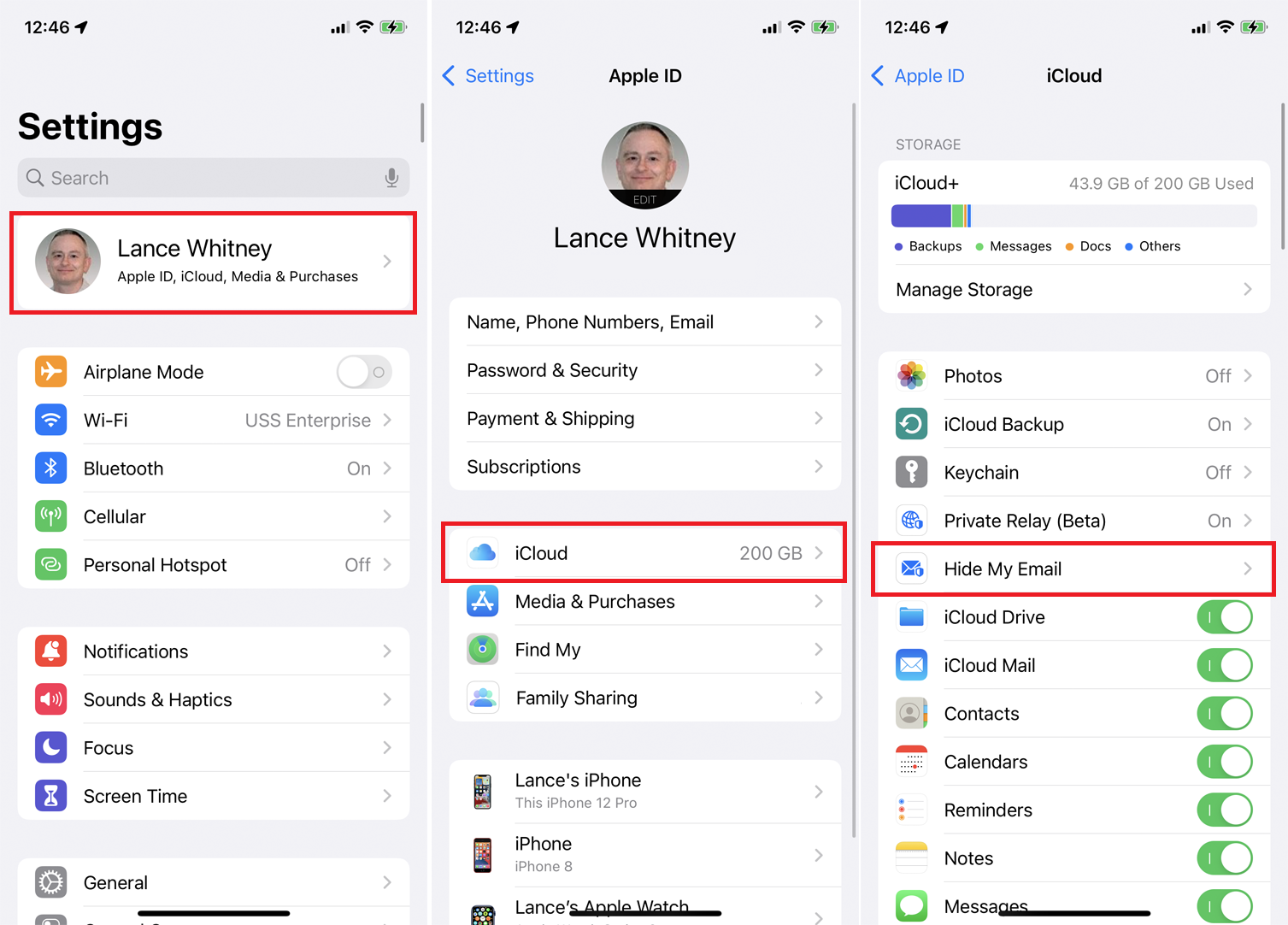
要使用隱藏我的電子郵件功能,請轉至設置 > [您的姓名] > iCloud > 隱藏我的電子郵件。 您還可以轉到 iCloud 設置頁面並選擇隱藏我的電子郵件的管理按鈕。
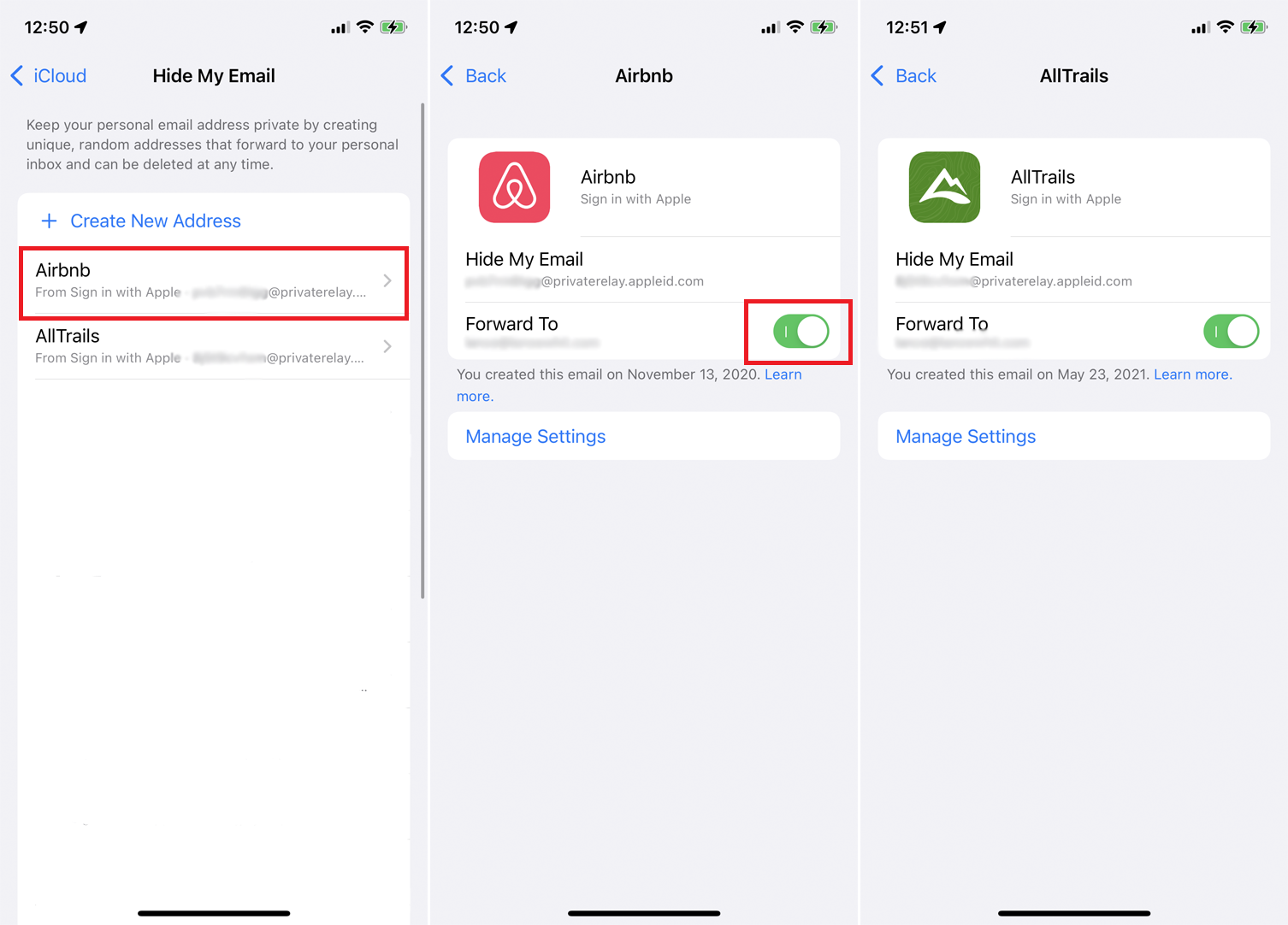
隱藏我的電子郵件頁面會顯示您已通過 Apple 登錄功能使用的任何隨機地址。 點擊您希望再次使用的地址以隱藏您的真實電子郵件地址,然後確認它正在轉發到您的實際電子郵件地址。
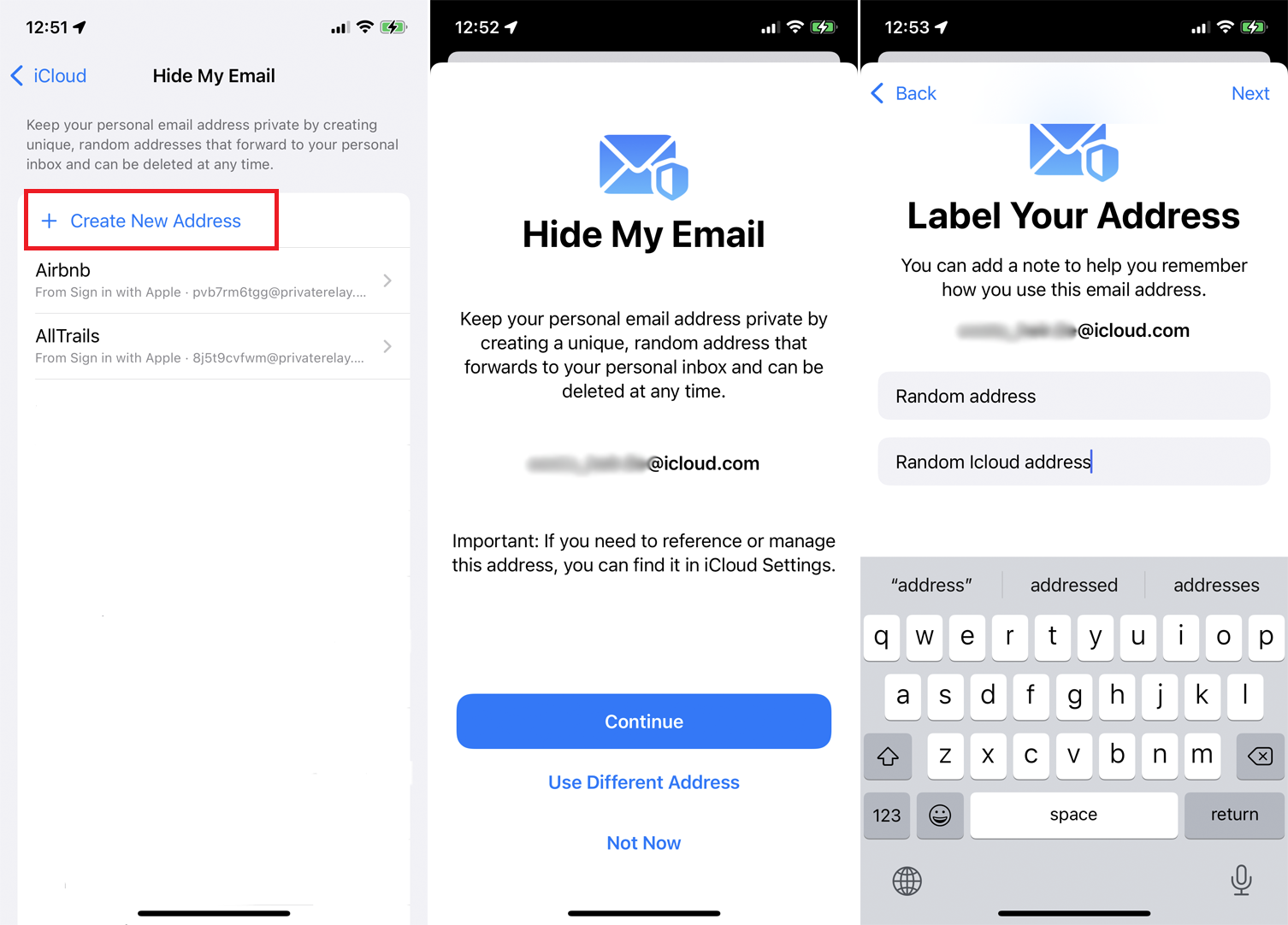
您還可以點擊創建新地址以生成新電子郵件。 將自動生成一個帶有 icloud.com 域名的新隨機地址。 如果您對地址沒問題,請點按繼續。 否則,選擇使用不同的地址,將創建另一封電子郵件。
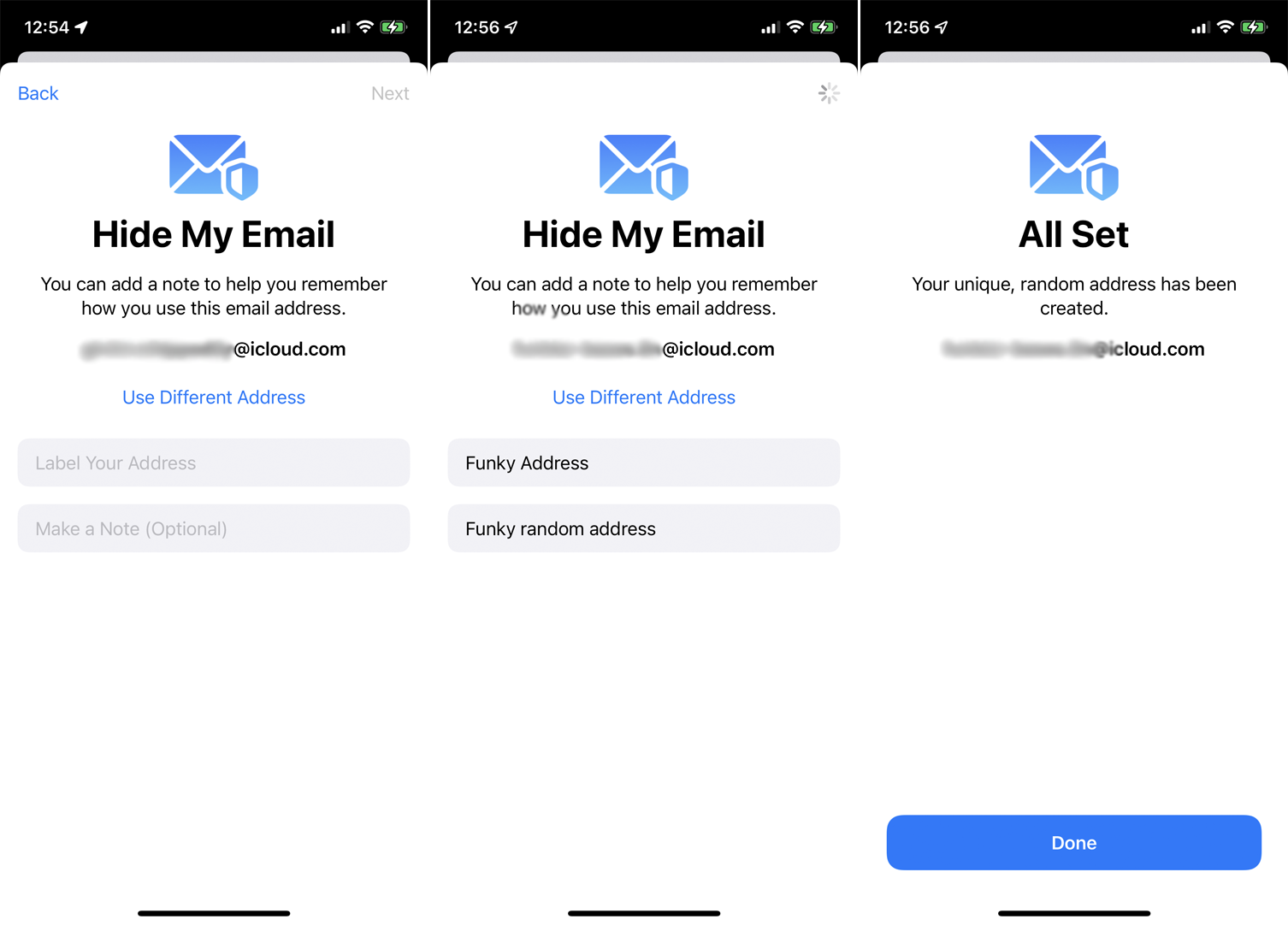
選擇地址後,您可以輸入標籤以幫助您記住該地址。 在全部設置屏幕上點擊完成。 現在下次您需要創建在線帳戶或填寫表格時,您可以輸入這個隨機地址。
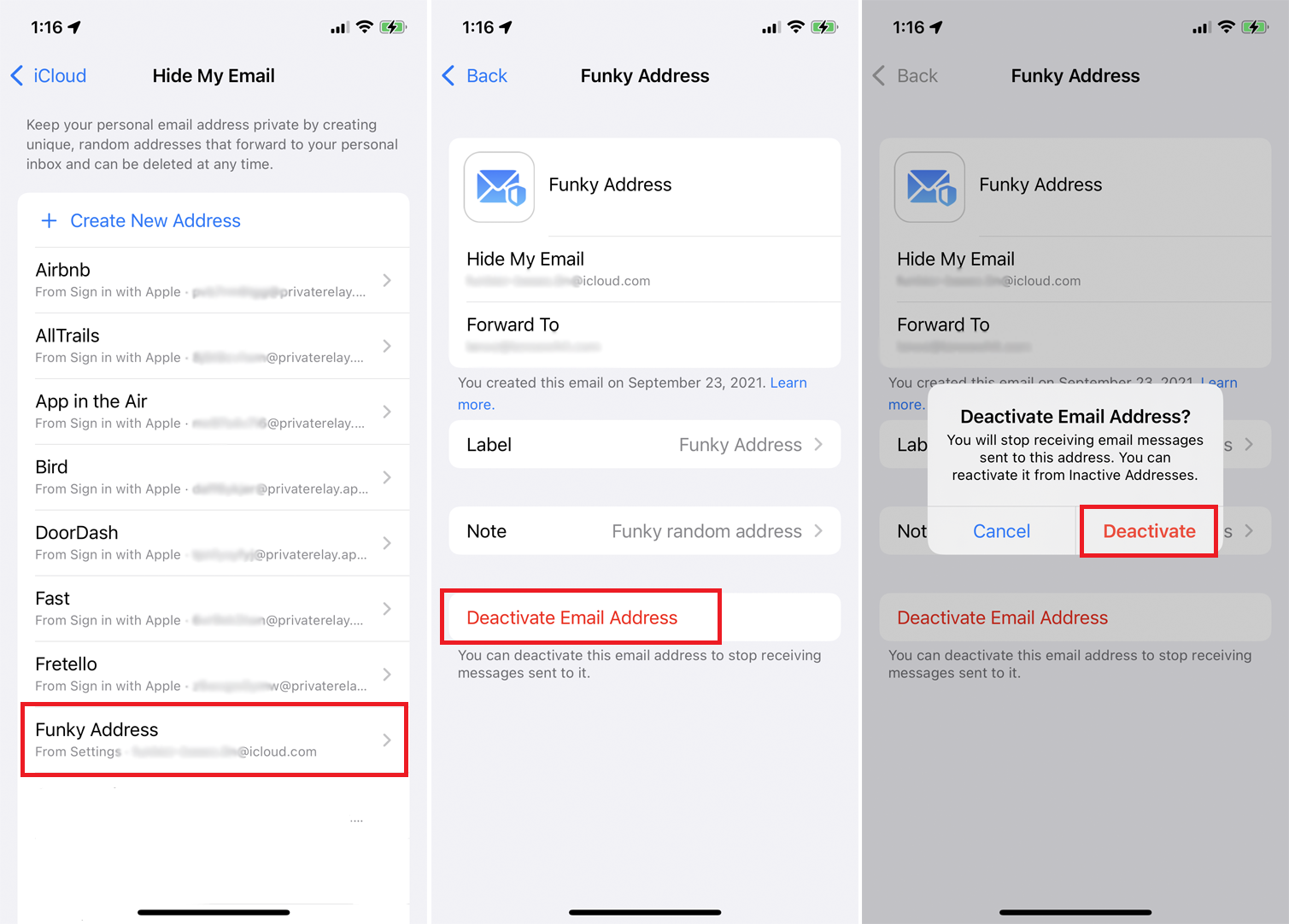
發送到此帳戶的任何電子郵件都將轉發到您的實際地址。 但好消息是,如果您收到太多垃圾郵件或其他不需要的郵件,您可以停用該地址。 只需返回Settings > [your name] > iCloud > Hide My Email即可。 選擇轉發郵件的隨機地址,然後點擊停用電子郵件地址。 點擊停用以確認您的請求。
如何設置自定義電子郵件域
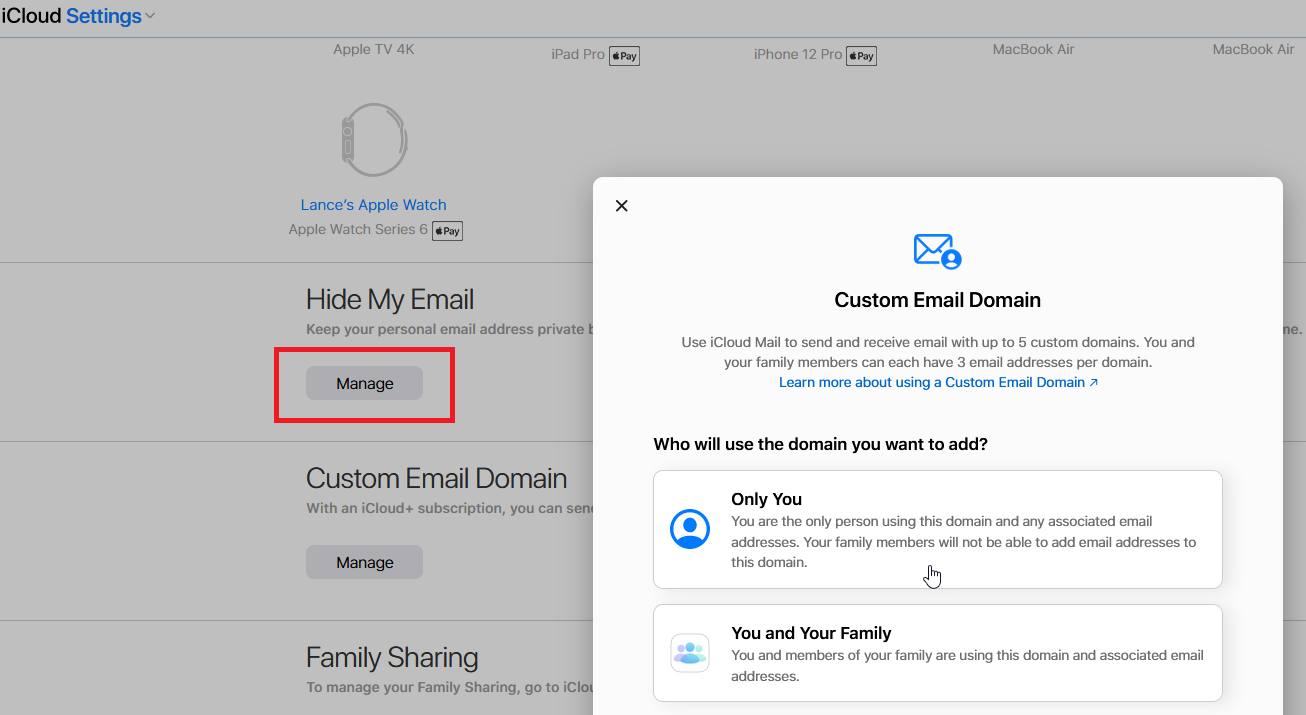
您可以從 iCloud 設置頁面設置自定義電子郵件域。 選擇自定義電子郵件域下的管理按鈕。 將彈出一個窗口,詢問您是只想為您自己還是為您的整個家庭使用該域。
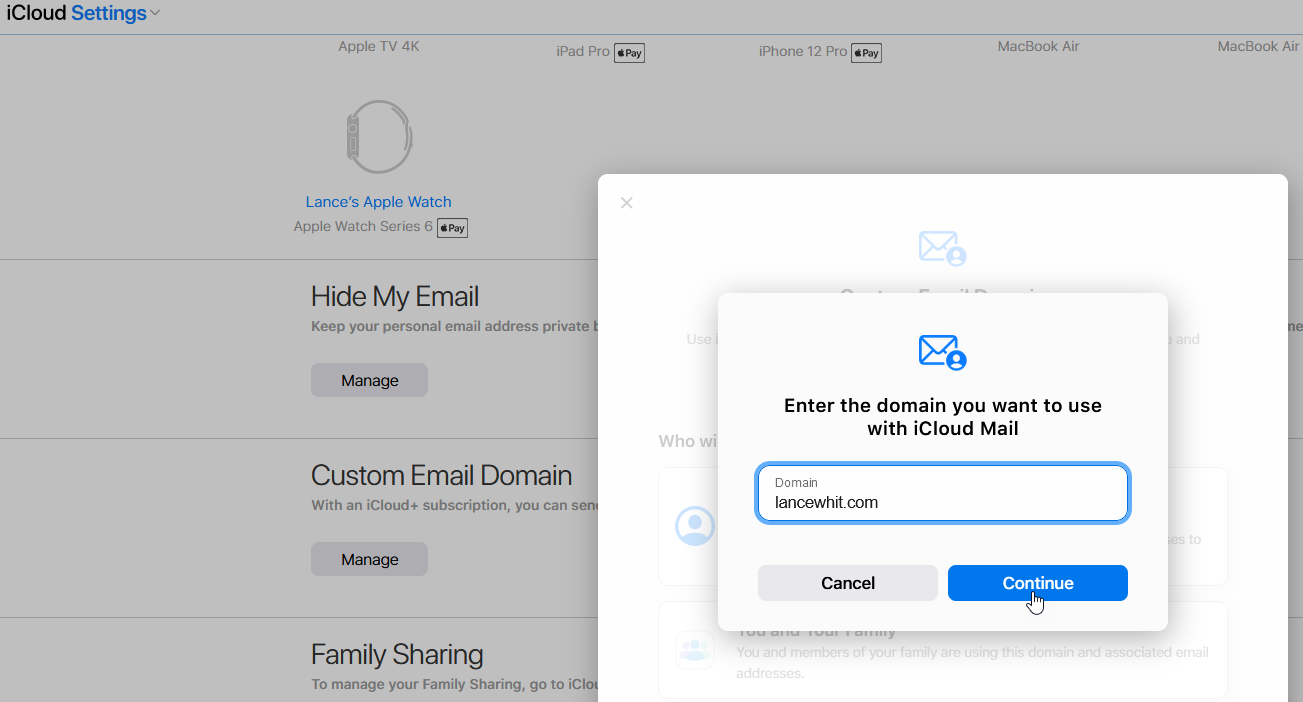
接下來,輸入您要與 iCloud 一起使用的域名,然後按照所需的步驟操作。 您必須輸入用於域的電子郵件地址。
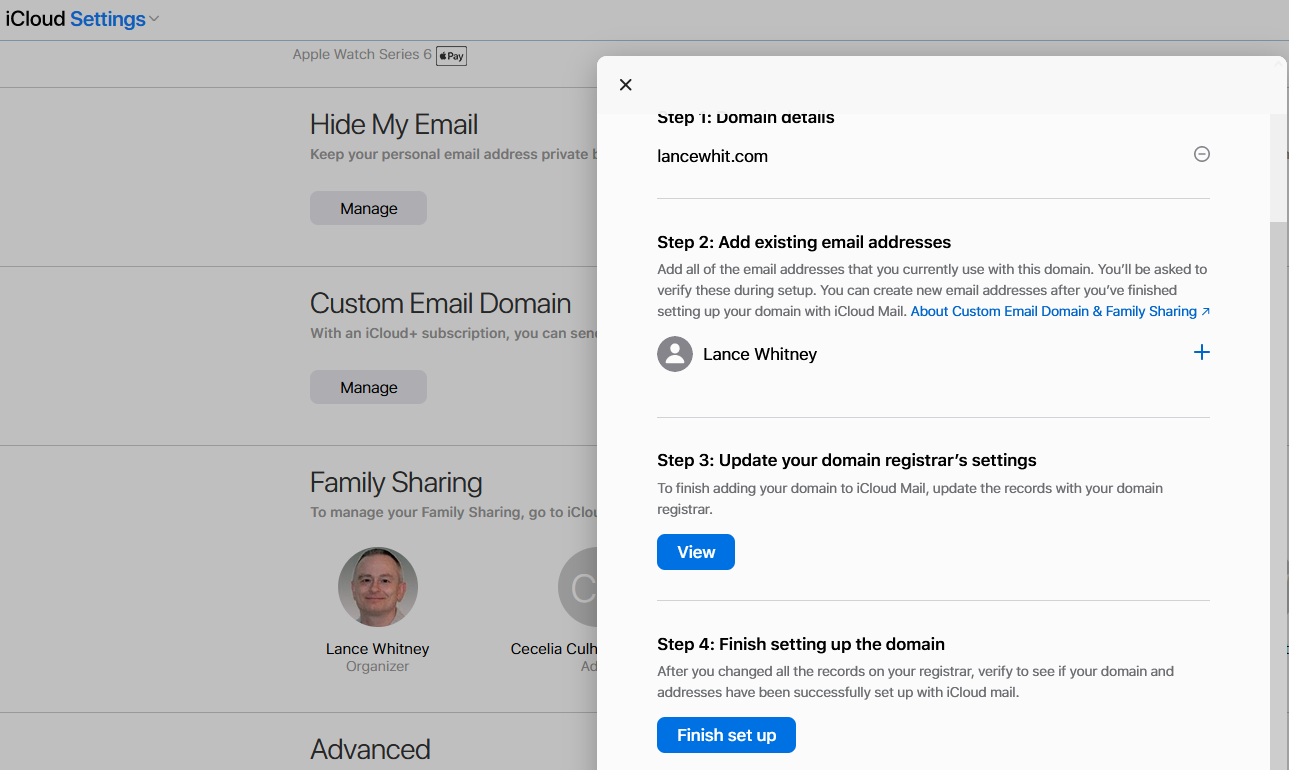
您的域名註冊商的記錄也必須更新,然後驗證您的域名和地址是否已使用 iCloud 郵件設置。
與家庭成員共享您的 iCloud 計劃
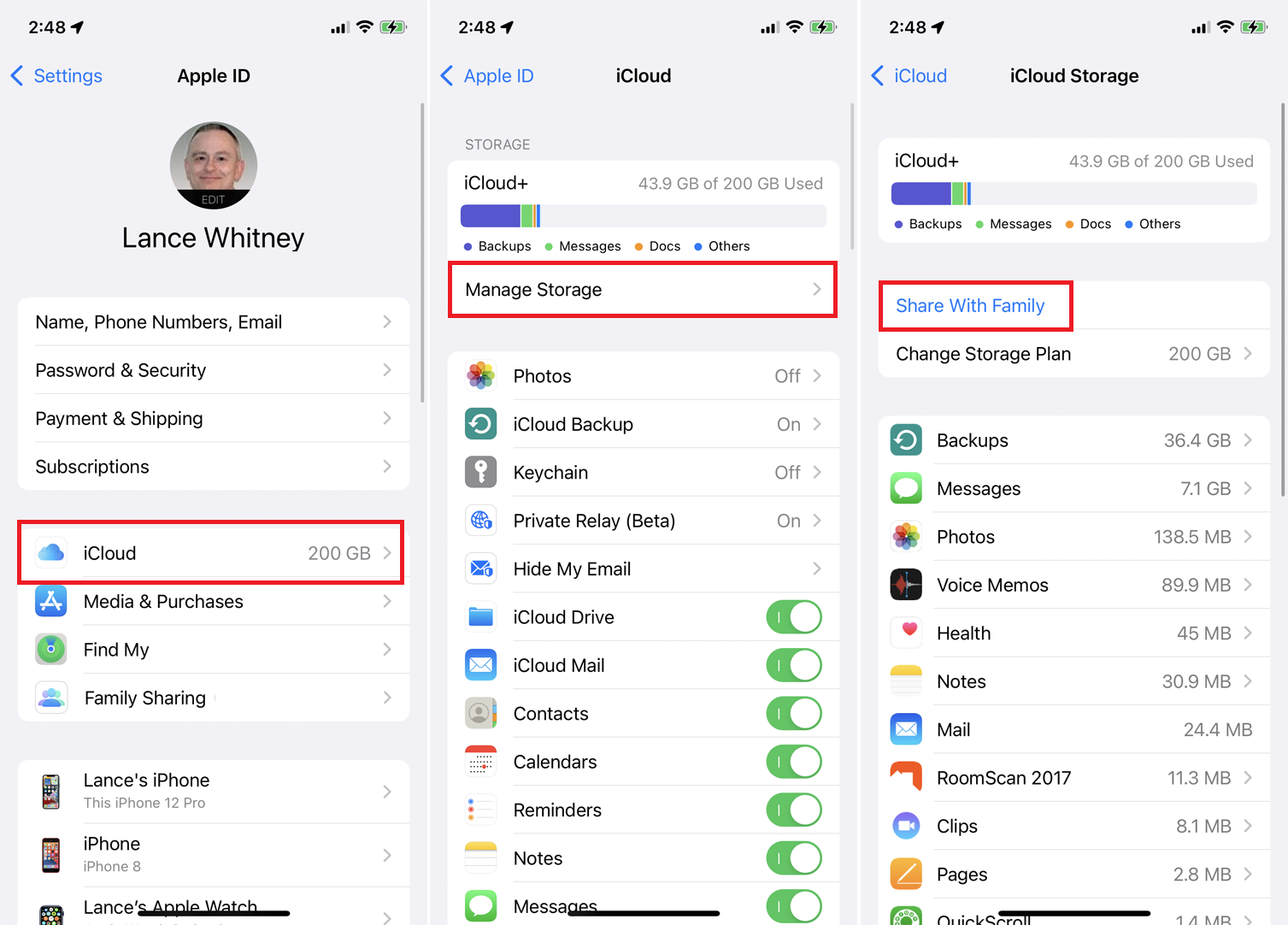
您的 iCloud+ 訂閱和福利可以與其他家庭成員共享。 在 iPhone 或 iPad 上,前往“設置”>“[您的姓名]”>“iCloud”>“管理存儲”>“與家人共享” 。
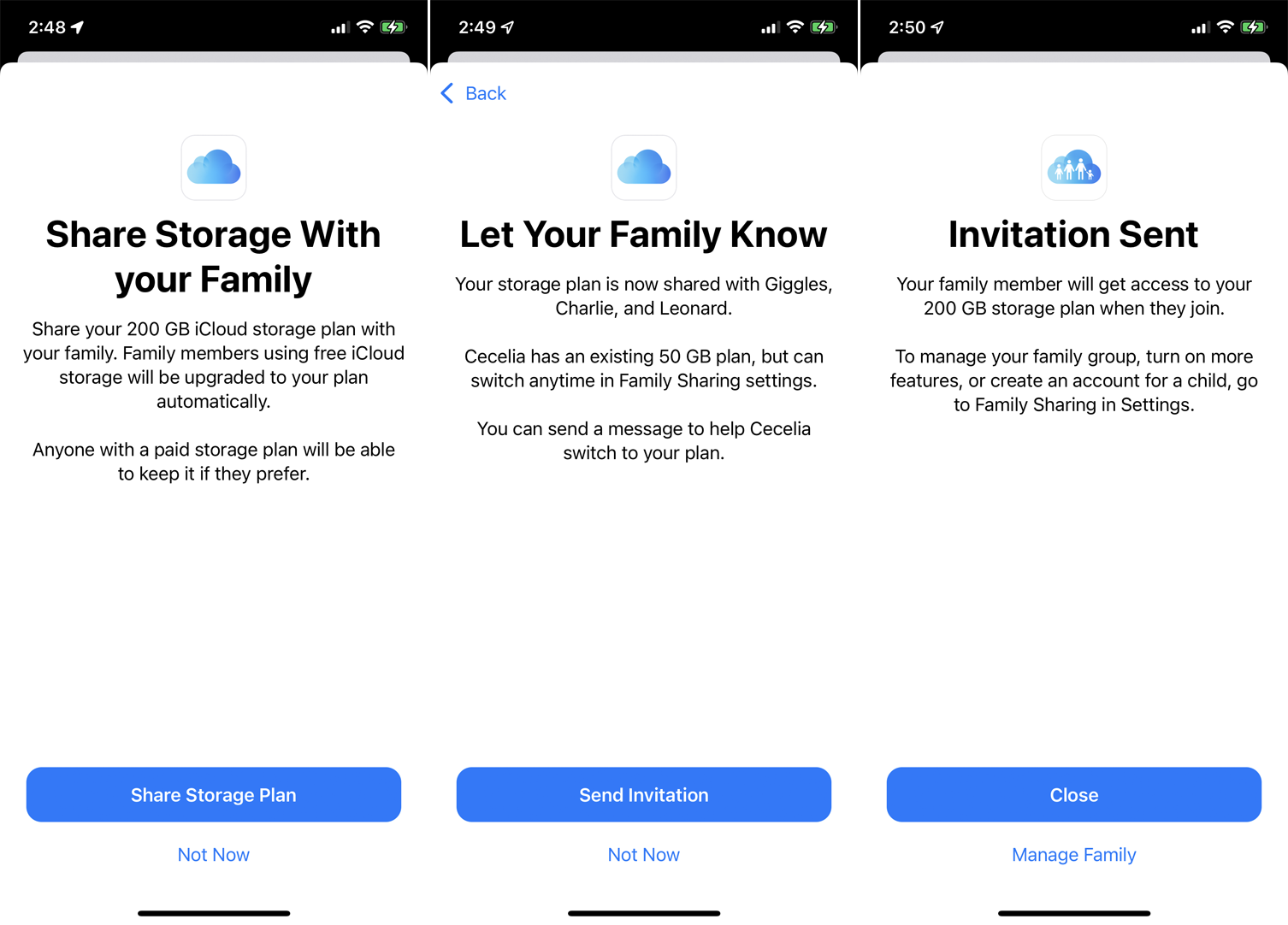
在下一個屏幕上點擊共享存儲計劃,然後選擇發送邀請以撰寫將發送給您的家人的消息。 當每個人接受邀請時,他們就會被添加到您的 iCloud 家庭中。
